如何在Altium Designer9.0中建造自己的集成库
一、在Altium Designer9.0中建造自己的原理图库
1.从现有的库文件中拷贝原理图符号
首先,启动在Altium Designer9.0菜单中点击File→New→Schematic Library,新建一个原理图库文件。
接着,保存文件,给它起一个有特色又能反应原理图库特点的名字,如“User”。
然后,再打开一个含有想要添加元器件符号的Altium Designer9.0自带的库文件,假如添加一个电阻元件符号,已知在"Miscellaneous Devices IntLib"集成库文件中含有电阻元件符号,那么就打开该集成库文件.由于是集成库文件,打开该文件时系统会给出“你想要释放这个集成库吗?”的信息.按“Yes”按钮,系统就会把原理图库文件“Miscellaneous Devices.SchLib”,从“Miscellaneous Devices.IntLib”集成库文件中抽取出来,添加到“Projects”面板中。
接着,双击“Projects'’面板中“Miscellaneous Devices.SchLib”打开该文件,点击“SCH Library”面板标签,在该面板的“Component”中找到想要添加到自己新建的原理图库文件中去的元件名称.假如以添加电阻元件符号为例,找到“RES2”电阻元件,单击选中它。
最后,拷贝该元件到自己新建的原理图库文件中,用Altium Designer9.0的菜单命令:Tools→ Copy Component命令.执行该命令以后系统会出现对话框:在该对话框中单击鼠标,选中要拷贝的目的原理图库文件名,这里是“User.SchLib”,按“OK”按钮.这样就把电阻元件的原理图符号复制到了我们自己的库文件中。
2 从现有的原理图文件中提取原理图符号
如果你有现成的原理图文件,想把其中你需要的元器件原理图符号添加到自己的库文件中,可又找不到含有该原理图符号的库文件,而且又不想自己重新绘制。
这种情况下,可以使用Altium Designer9.0提供的一个由原理图生成原理图库文件的命令。
此命令可以把当前打开的原理图文件中用到的所有原理图符号抽取出来,生成一个与当前打开的原理图文件同名的一个原理图库文件.这样一来,只要Altium Designer9.0能打开的原理图文件,你就可以利用这个命令,把现有原理图中所需要的原理图符号抽取出来,用本文第一部分从现有的库中拷贝原理图符号的方法,添加到自己的原理图库文件中去.一般扩展名为“.SCHDOC”、“.SCH”、“.DSN”等的文件,Altium Designer9.0可以直接打开。而且对于扩展为“.DSN”的文件,用Altium Designer9.0打开后就已经自动生成了原理图库文件,并且直接在Projects浮动面板中列出。
由原理图生成原理图库文件的具体操作是:
首先,打开原理图文件;
然后,使用菜单命令:Design→Make Project Library,即可生成一个扩展名为“.SCHLIB”和打开原理图同名的原理图库文件。
3 自己绘制原理图符号
可以直接打开自己的库文件,如上述中的“User.SchLib”,然后通过菜单命令:Tools→New Component,在出现的对话框中,输入想要建立元件符号的名字,再用图形工具进行编辑。
为避免操作失误造成原有元件的丢失或覆盖,可先建立一个临时原理图库文件,如“Temp.SchLib”,再在临时库文件中编辑想要建立元件符号.下面以建立电路分析中的电流源符号为例,说明一下建立新元件的过程。
a) 新建一个原理图库文件,取名为“Temp.SchLib”.打开自己的原理图库User.SchLib。
b) 在Temp.SchLib中用菜单命令:Place→Arc画一个圆,双击画好的圆形,出现属性对话框,可以设置线宽、颜色、大小、位置等属性。
c) 用菜单命令:Place→ Line再圆形的内部画一条直线,象画圆形一样设置好线宽、颜色、大小、位置等属性。
d) 用菜单命令:Hace→ Pin在圆形的两边画两个管脚,双击管脚,在管脚属性窗口中设置好管脚的各项参数。
e) 添加实心箭头作为电流源的电流参考方向,这里使用画多边形的工具,设计好箭头在管脚上的位置、箭头两边的角度及箭头内部填充的颜色.这时可能需要改变编辑窗口中栅格的定义,默认的Snap Grids和Visible Snap均为10mil,为了画好箭头需要把这两个值改小一些,如1mil.但在(b)、(c)、(d)步骤中,为保障画电路图时可靠的电气连接,最好都用默认值,这一点需要注意.改变编辑窗口中栅格的定义在菜单Tools下的Document Options.中。
f) 保存文件.然后用本文第一部分从现有的库中拷贝原理图符号的方法,把建好的元件拷贝到自己的库文件中。
下图是建立的原理图库,里面有多个元件

二、在Altium Designer9.0中建造自己的PCB库
跟上面类似就简单提一下,方法有两种,一种是使用wizard,即向导生成规范类的PCB元件,如果不是规范性的如继电器之类就要手画啦,不再赘述。注意的是管脚号要跟原理图对应起来,各个层不要选错。
下图是建立的对应原理图库的PCB库

三、在Altium Designer9.0中建造自己的集成库
在AltiumDesigner9.0中建造自己的集成库

记得建立的文件是project,还要把schlib和pcblib都加进这个文件里面,而且要对应每个原理图元件为他们添加封装,完成之后记得编译一下就大功告成啦。一般保存在 在AltiumDesigner9.0中建造自己的集成库里面,然后可以在altium工作界面添加library处将其添加进来,这样就可以使用自己做的集成库啦。
在AltiumDesigner9.0中建造自己的集成库里面,然后可以在altium工作界面添加library处将其添加进来,这样就可以使用自己做的集成库啦。
更多电子行业其他内容可以直接访问PCBA加工。